拜亚动力DT860是一款采用先进技术打造的高性能汽车,其出色的动力性能和领先的科技配置令人惊叹。本文将对DT860的各方面进行全面评测,深入探究它在性...
2025-07-28 170 ????????
:在使用Windows10操作系统时,进行分区是一项非常重要的任务。分区可以帮助我们更好地管理和组织我们的硬盘空间,提高系统的性能和安全性。然而,对于很多初学者来说,分区可能是一项具有挑战性的任务。本文将为你提供一个简易的Win10分区教程,帮助你轻松掌握分区技巧。

1.什么是分区?(了解基本概念)
在计算机中,分区是指将硬盘划分成不同的部分。每个分区都有自己的文件系统和独立的存储空间。通过分区,我们可以将不同类型的数据存储在不同的分区中,便于管理和保护数据。
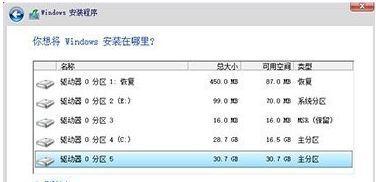
2.分区前的准备工作(备份重要数据)
在进行任何分区操作之前,我们必须首先备份我们的重要数据。因为分区过程中可能会引发数据丢失的风险,所以备份至关重要。我们可以使用外部存储设备或云存储来备份我们的数据。
3.使用Windows自带的磁盘管理工具(了解系统自带工具)
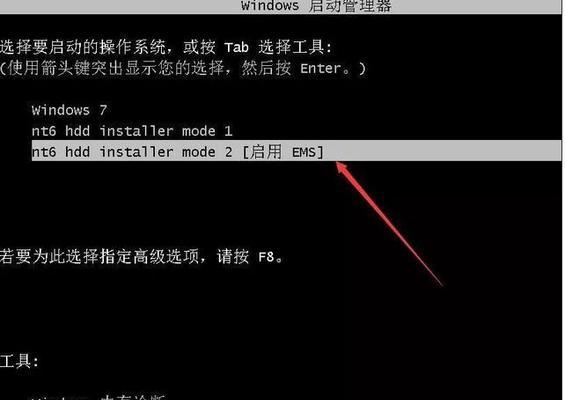
Windows操作系统自带了一个简单易用的磁盘管理工具,可以帮助我们进行分区操作。打开“控制面板”,选择“管理工具”,然后点击“计算机管理”。在计算机管理窗口中,选择“磁盘管理”选项,即可进入磁盘管理工具。
4.创建新分区(划分新的存储空间)
在磁盘管理工具中,选择你想要分区的硬盘,右键点击它,然后选择“新建简单卷”。按照向导的指示,选择分区的大小和文件系统类型。完成后,你将获得一个新的分区。
5.调整分区大小(改变已有分区大小)
如果你想调整已有分区的大小,可以在磁盘管理工具中找到你要调整大小的分区,右键点击它,然后选择“收缩卷”或“扩展卷”。按照向导的指示,调整分区大小。
6.删除分区(删除不需要的分区)
如果你想删除一个不再需要的分区,可以在磁盘管理工具中找到这个分区,右键点击它,然后选择“删除卷”。请注意,在删除分区之前,一定要备份其中的重要数据。
7.合并分区(合并相邻的分区)
如果你希望将相邻的两个分区合并为一个更大的分区,可以在磁盘管理工具中找到其中一个分区,右键点击它,然后选择“扩展卷”。按照向导的指示,选择要合并的分区和新分区的大小。
8.格式化分区(准备分区进行数据存储)
在创建新分区或删除、合并分区后,我们通常需要对分区进行格式化。在磁盘管理工具中,找到你要格式化的分区,右键点击它,然后选择“格式化”。按照向导的指示,选择文件系统类型和分配单元大小。
9.设置分区标签(给分区加上有意义的名称)
为了更好地管理和识别不同的分区,我们可以为每个分区设置一个有意义的标签。在磁盘管理工具中,找到你要设置标签的分区,右键点击它,然后选择“更改驱动器字母和路径”。在弹出的窗口中,点击“添加”或“更改”按钮,输入你想要的分区标签。
10.分区操作的注意事项(避免常见错误)
在进行分区操作时,有一些常见的注意事项需要牢记。例如,在进行重要操作之前一定要备份数据,避免操作不可逆转,以及避免对系统分区进行无谓的更改等。
11.使用第三方分区工具(扩展分区功能)
除了系统自带的磁盘管理工具,还有一些第三方分区工具可以帮助我们更加灵活地进行分区操作。例如,EaseUSPartitionMaster、MiniToolPartitionWizard等工具提供了更多高级分区功能。
12.高级分区技巧(动态磁盘、RAID等)
对于一些高级用户来说,他们可能需要使用一些特殊的分区技巧来满足自己的需求。例如,使用动态磁盘来实现多个硬盘的扩展,使用RAID来提高数据的安全性和读写速度等。
13.分区的意义和作用(优化系统性能)
为什么我们需要进行分区呢?除了更好地管理和组织硬盘空间外,分区还可以帮助我们优化系统的性能。通过将操作系统和程序文件与用户数据进行分离,可以提高系统的响应速度和运行效率。
14.分区后的常见问题解决(修复错误)
在进行分区操作时,有时候可能会遇到一些问题和错误。例如,无法格式化分区、无法扩展分区、分区丢失等。针对这些常见问题,我们可以采取一些方法进行解决和修复。
15.(掌握Win10分区技巧)
通过本文的学习,我们可以轻松掌握在Win10上进行分区的技巧。无论是使用系统自带的磁盘管理工具,还是借助第三方工具,都可以帮助我们更好地管理硬盘空间,提高系统性能和安全性。希望本文对你有所帮助!
标签: ????????
相关文章

拜亚动力DT860是一款采用先进技术打造的高性能汽车,其出色的动力性能和领先的科技配置令人惊叹。本文将对DT860的各方面进行全面评测,深入探究它在性...
2025-07-28 170 ????????

GT218是一款高性能的图形处理单元,它的强大性能和广泛应用使其成为计算机领域的重要组件之一。本文将从不同的角度来探讨GT218的特点、功能和应用领域...
2025-07-26 154 ????????

随着时间的推移,我们的电脑运行速度可能会变慢,出现各种问题。重装系统是解决这些问题的有效方法之一。本文将为您详细介绍如何重新安装Windows7系统,...
2025-07-25 134 ????????

在现代社会中,无线网络已成为我们生活和工作中不可或缺的一部分。随着智能设备的普及和数据传输需求的增加,对无线网络速度和性能的要求也日益提高。802.1...
2025-07-24 153 ????????

无论是山川湖海还是森林草原,大自然给我们带来了无尽的美景和感动。而在这个数字摄影时代,我们有幸通过高性能的镜头,如24-105mm的焦段,可以更好地捕...
2025-07-24 171 ????????

随着移动互联网的飞速发展,掌上游戏机已成为众多游戏爱好者的必备装备。而在掌上游戏机市场中,GPDG58无疑是一款备受关注的新选择。本文将从GPDG58...
2025-07-23 175 ????????
最新评论